Bài viết này Ngọc Hồ sẽ nói về việc cài đặt hệ thống quản trị cPanel trên server linux (CentOS), một hệ quản trị phổ biến trong việc quản lý lưu trữ hosting phục vụ chạy các website trên hệ thống máy chủ/VPS. Quá quen thuộc rồi phải không, hầu như các nhà cung cấp dịch vụ web hosting tại Việt Nam hay trên toàn thế giới phần lớn đều sử dụng cPanel trong dịch vụ cung cấp lưu trữ của mình vì tính năng và dễ sử dụng của nó.
Trial License
Chú ý đây là hệ thống quản trị thương mại không phải miễn phí và để sử dụng bạn phải mua bản quyền của nhà phát triển.
Trước khi cài phần mềm quản trị cpanel trên CentOS ta cần phải hiểu qua một số khái niệm cơ bản sau:
- Thế nào là máy chủ/VPS?
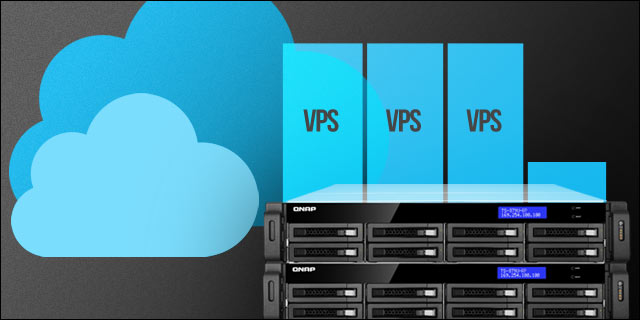
Chắc bạn đã từng nghe qua hoặc biết đến VPS, VPS (Virtual Private Server) là một dạng máy chủ ảo được tạo ra bằng phương pháp chia nhỏ một máy chủ vật lý thành nhiều máy chủ khác nhau có tính năng cũng giống như một máy chủ riêng (dedicated server) và tất nhiên là yếu hơn một máy chủ riêng rất nhiều.
- CentOS là gì?

Cũng như Ubuntu, Fedora,Redhat.. thì CentOS cũng là một bản phân phối hệ điều hành dựa trên Linux kernel.
- Cpanel là gì?
cPanel là một Webserver Control Panel dùng cho VPS hoặc Dedicated Server. Chức năng chính của nó là giúp cấu hình webserver, tạo ra các gói host phục vụ việc lưu trữ website.
Bây giờ chúng ta tiến hành việc cài đặt phần mềm quản trị cPanel trên CentOS.
Trước tiên bạn phải cài đặt phần mềm trên máy tính có tên là Bitvise SSH Client, phần mềm này dùng để kết nối máy tính bạn với server cần quản lý. Có thể tải tại đây
Nếu muốn cài cPanel thì VPS cần cài đặt ít nhất là CentOS 5.x hoặc 6.x. Như VPS của tôi dưới đây đã cài sẵn CentOS 6. Thông tin VPS thường như dưới, bao gồm IP address, Username, Password, thông số về dung lượng, băng thông,..
- Đầu tiên là sử dụng phần mềm Bitvise SSH Client để kết nối với VPS như trong hình. Host, username và password chính là thông tin đăng nhập vào máy chủ/VPS, trong đó host chính là địa chỉ IP của máy chủ/VPS.
Sau khi đăng nhập thành công sẽ có một khung làm việc như hình dưới, đây chính là chỗ ta làm việc với server bằng cách sử dụng các dòng lệnh (lưu ý là trên windows ví dụ như khi bạn copy, delete hay mở một tệp nào đó thì rất đơn giản phải không chỉ cần chuột phải lên đối tượng rồi thao tác, hay cài phần mềm nào đó thì gà như tôi cũng chỉ cần bấm vào file cài đặt rồi điệp khúc next-next-finish là có thể cài đặt phần mềm dễ dàng.. nhưng với linux thì không, chỉ có một màn hình đen và ta phải làm việc với các dòng lệnh, linux là vậy..)
- Bây giờ ta gõ vào dòng lệnh sau # cd /home rồi ấn enter
- Tiếp tục gõ tiếp dòng lệnh # wget layer1.cpanel.net/latest rồi ấn enter
- Lệnh này sẽ download phiên bản cpanel mới nhất về VPS
- Tiếp tục ta gõ lệnh này # sh latest lệnh này sẽ tự động cài đặt cpanel lên VPS.

- Thời gian cài đặt cPanel có thể kéo dài từ 60 đến tới 90 phút, trong lúc này bạn không muốn chơi pikachu thì ra ngoài hoặc vào nhà vệ sinh hút thuốc tùy bạn.
- Sau khi chạy cài đặt xong nếu bạn hút thuốc chắc hết nửa bao ta có thể vào Cpanel WHM để config VPS bằng địa chỉ sau https://địa.chỉ.ip:2087
- Xuất hiện một trang đăng nhập vào WHM (Lưu ý là nếu không hiện ô đăng nhập mà hiện cảnh báo bảo mật từ trình duyệt, nếu bạn dùng Chrome thì chọn “Nâng cao” – “tiếp tục”)
- Đăng nhập bằng quyền đăng nhập của VPS, sử dụng user và pass của VPS. Một trang mới hiện ra yêu cầu setup WHM.
Hoàn thành 6 bước Setup sau:
Step 1:
Agreement (Đồng ý các quy định sử dụng, bản quyền,…)
Step 2:
Setup Networking (Thiết lập mạng)
Step 3:
Setup IP Addresses (Thiết lập địa chỉ IP)
Bước 4:
Nameservers ( Cài đặt Nameservers)
Bước 5:
Services (Cài đặt Services)
Bước 6:
Setup Qutas (Thiết lập Quotas)
Các bước cài đặt cũng khá đơn giản, nếu bạn không rõ cái gì Ngọc Hồ không khuyên nhưng bạn bí quá cứ cài tùm lum cũng được, miễn sao chỗ nhập số thì bạn biết điền số, chỗ điền chữ thì điền chữ là được. Nhưng lưu ý là sai thì coi như xong và sau này cũng phải sửa.
Sau khi cài đặt xong, màn hình trang quản lý sẽ như sau:
Xuất hiện dòng thông báo như dưới, vì bản đang dùng là Trial mà cPanel cho để dùng thử trước khi khách hàng quyết định mua, và sẽ phải nâng cấp lên bản trả phí sau 15-30 ngày sau khi hết hạn dùng thử.
Trial License
Phiên bản này của cPanel & WHM là bản để sử dụng thử nghiệm và sẽ hết hạn vào khi hết thời gian dùng thử. Bạn sẽ cần phải nâng cấp lên bản trả tiền của cPanel & WHM để tiếp tục sử dụng .
Update
Sử dụng WHM
Sau khi đã cài đặt cPanel lên server ta có thể đăng nhập quản lý bằng đường dẫn dạng https://IP:2087/
Bạn có thể thấy giao diện WHM như dưới, dòng chữ “Trial License” đã biến mất chứng tỏ cPanel & WHM (Webhost Manager) đã được mua bản quyền.
Nếu bạn đang sử dụng bản trial thì chú ý đến hạn dùng thử để backup dữ liệu kịp thời, thường Ngọc Hồ thấy nhiều người sử dụng bản trial nhưng sau đó bị lock và không thể đăng nhập vào cPanel được vì đã hết hạn trial.
Tạo Package
Thực chất việc tạo Package chính là thiết lập thông số cho gói host, ví dụ như bạn muốn tạo 10 gói host có dung lượng 1G, Băng thông 100Gb/tháng thì bạn chỉ cần tạo một Package cho 10 gói host với thông số 1G dung lượng, Băng thông 100Gb.
Để tạo Package bạn vào Packages >> Add a Package.
Thiết lập các thông số sau đó click vào add để tạo.
Các thông số cần thiết của một gói host bao gồm:
Disk Quota (MB): Dung lượng của hosting (MB)
Monthly Bandwidth (MB): Băng thông cho gói hosting (MB)
Max FTP Accounts: Số lượng tài khoản FTP cho gói hosting
Max Email Accounts: Số lượng tài khoản Email cho gói hosting
Max Databases: Số lượng cơ sở dữ liệu gói hosting
Max Sub Domains: Số lượng tên miền con cho gói hosting
Max Parked Domains: Số tên miền song song cho phép tạo.
Max Addon Domains: Số tên miền được thêm vào gói hosting.
Tạo Host/Reseller
Reseller chính là tài khoản được tạo ra nhằm tạo các host con, bạn có thể tạo nhiều reseller trên server và một tài khoản reseller có thể tạo ra nhiều gói host.
Để tạo bạn vào Account Functions » Create a New Account
Tại đây bạn chú ý các thông số cần thiết sau:
Domain: Tên miền khi tạo hosting
User: Tên đăng nhập hosting
Password: Mật khẩu hosting.
Re-type Password: Nhập lại mật khẩu của hosting.
Email: Email quản lý hosting!
Sau đó bạn chọn Package vừa tạo.
Chú ý nếu bạn muốn tạo tài khoản reseller hosting thì chú ý mục “Reseller Settings” , tick vào “Make the account a reseller”
Sau đó bạn ấn creat để hoàn thành việc tạo hosting.
Bây giờ bạ có thể sử dụng các gói hosting được tạo để sử dụng hoặc bán cho khách hàng nếu bạn kinh doanh dịch vụ hosting.
Nếu có vấn đề gì trong việc cài đặt hay sử dụng, bạn có thể reply lại với Ngọc Hồ ngay bên dưới.
Ngọc Hồ
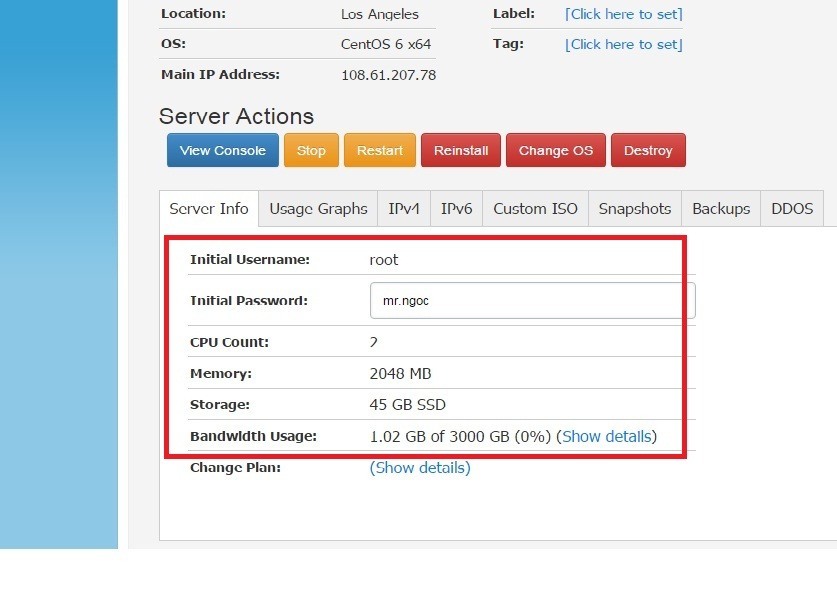

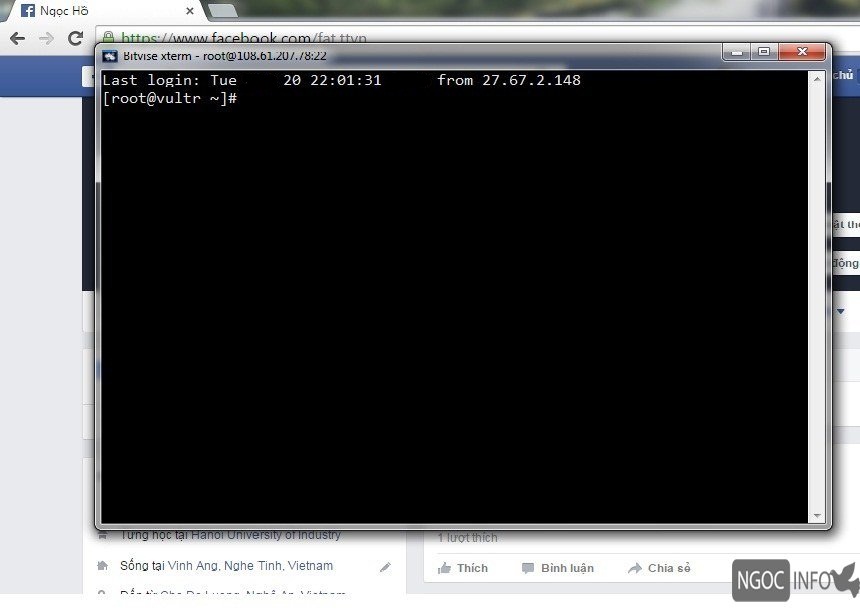
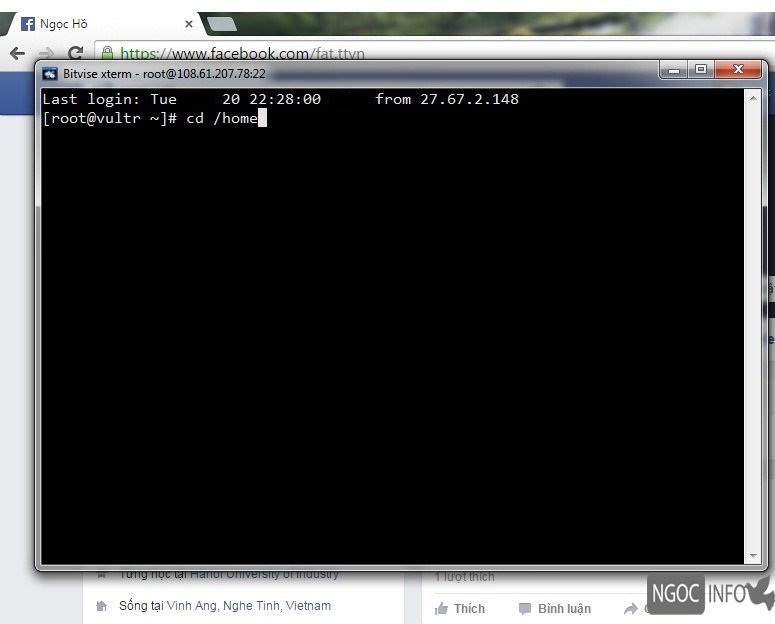
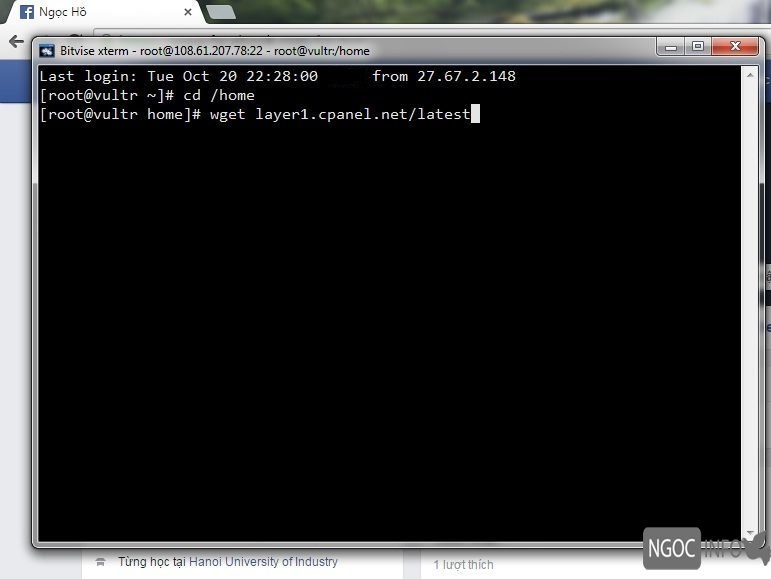
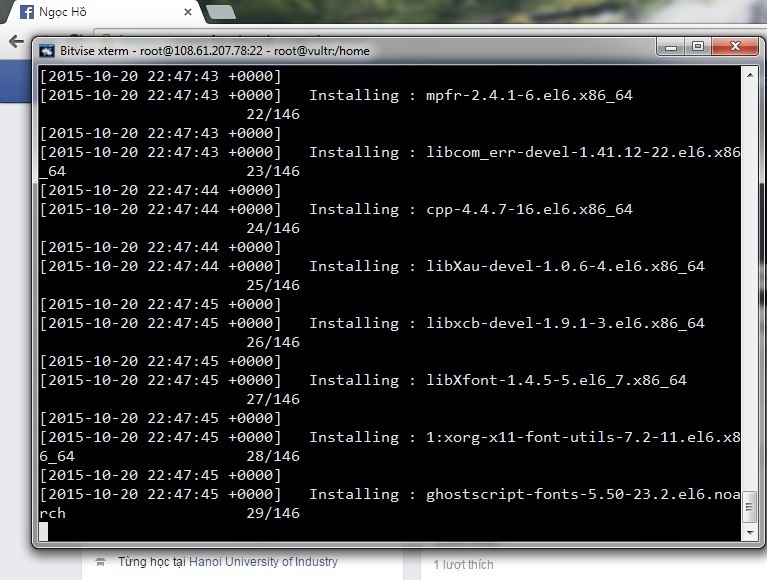


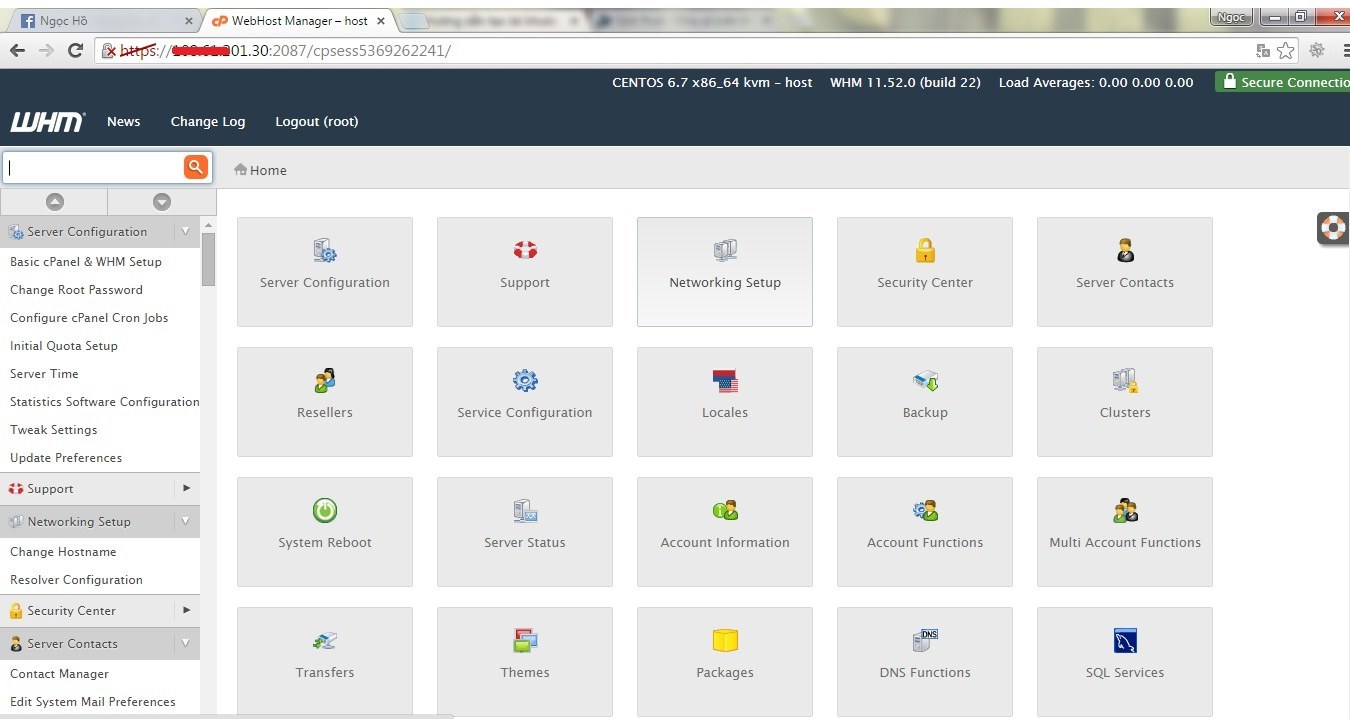

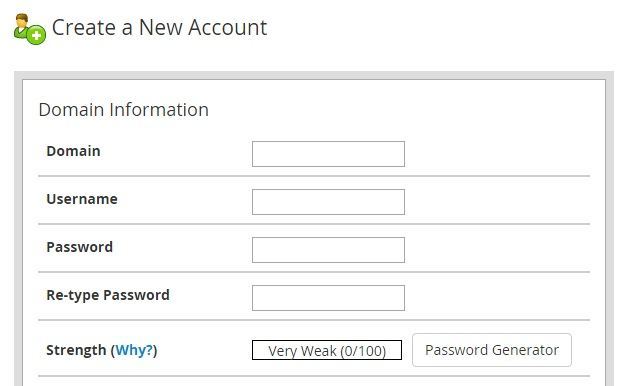

Bình luận